Twitch에서 프로필 사진을 추가하거나 변경하는 방법
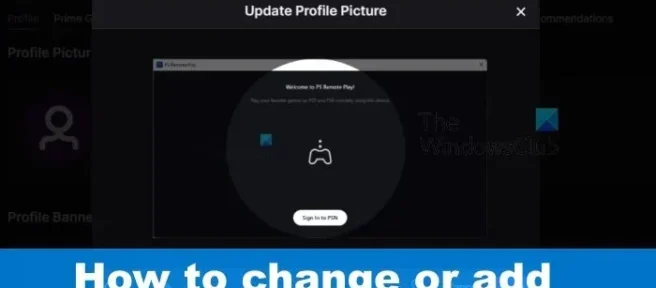
Twitch는 현재 지구상에서 가장 큰 스트리머의 게임 플레이 비디오를 시청할 수 있는 최고의 장소입니다. 뿐만 아니라 사용자는 다른 연예인들에게도 접근할 수 있게 되므로 감상할 것이 많습니다. 이제 사람이 Twitch에서 계정을 만들면 프로필 사진이 전혀 표시되지 않습니다. 문제는 이 Twitch 프로필 사진을 변경하여 필요에 맞게 계정을 사용자 정의하는 방법입니다. 글쎄요, Twitch의 사람들은 오랫동안 이것을 가능하게 해왔고 우리는 그것을 어떻게 하는지 설명할 것입니다.
Twitch에서 프로필 사진을 추가하는 방법
Twitch에 프로필 사진을 추가한 적이 없는 분들을 위해 이제 가장 쉬운 방법으로 이 작업을 수행하는 방법을 설명하겠습니다.
- 웹 브라우저를 엽니다. 예를 들어 Mozilla Firefox 또는 Microsoft Edge와 같은 최신 웹 브라우저일 수 있습니다.
- 그런 다음 웹 브라우저를 통해 공식 Twitch 웹사이트를 로드해야 합니다.
- 아직 로그인하지 않았다면 로그인하세요.
- Twitch 프로필 사진을 클릭합니다.
- 드롭다운 메뉴에서 설정 옵션을 선택하십시오.
- 다음으로 프로필 사진 업데이트를 클릭해야 합니다.
- 프로필 사진을 처음 추가하는 경우 프로필 사진 추가가 표시됩니다.
- 사진 업로드를 클릭하고 거기에서 추가할 이미지를 컴퓨터에서 찾습니다.
- 올바른 이미지를 찾은 후 열기 또는 업로드 선택을 선택하십시오.
- 저장 버튼을 클릭하면 바로 이미지가 업로드되어 프로필 사진이 됩니다.
Twitch에서 프로필 사진을 삭제하는 방법
프로필 이미지를 플랫폼에 추가한 후 삭제하고 싶을 때가 올 수 있습니다. 할 수 있습니까? 확실히, 그래서 우리가 자세히 설명하자.
- Twitch 웹사이트로 돌아갑니다.
- 바로 프로필 이미지를 클릭하세요.
- 여기에서 드롭다운 메뉴에서 설정 옵션을 선택합니다.
- 이제 프로필 사진 옆에 있는 휴지통 아이콘을 볼 수 있습니다.
- 아이콘을 클릭하면 Twitch에서 프로필 사진이 삭제됩니다.
Twitch에서 프로필 사진을 변경하는 방법
Twitch에서 프로필 사진을 변경하려면 먼저 기존 프로필 사진을 제거한 다음 위에서 설명한 방법에 따라 새 프로필 사진을 추가해야 합니다.
Twitch 프로필 이미지 요건은 무엇인가요?
자, Twitch는 사용자가 사진을 업로드하기 전에 동의해야 할 특정 요구 사항이 있습니다. 이러한 요구 사항이 무엇인지 논의하여 항상 올바른 길을 갈 수 있도록 하십시오.
우선 형식은 JPEG, PNG 또는 GIF여야 합니다. 다른 사용자와 Twitch는 이를 거부하므로 이 점을 명심하세요. 또한 이미지는 내부에 10MB를 초과할 수 없습니다. 가능한 경우 더 나은 결과를 위해 프로필 사진을 10MB 미만으로 만드십시오.
저작권이 있거나 공격적인 자료로 간주될 수 있는 사진을 업로드하지 마십시오. 이러한 행위는 귀하의 계정 상태에 영향을 미칠 수 있습니다.
읽기: Twitch 오디오만 듣는 방법
내 Twitch 프로필 배너는 무엇이어야 하나요?
Twitch 계정에 프로필 배너를 추가하려는 경우 Twitch에서 권장하는 대로 크기를 약 1200x480px로 설정해야 합니다. 경우에 따라 배너 아트가 작게 보일 수 있지만 모바일 또는 컴퓨터 화면 크기에 맞게 조정되기 때문입니다.
Twitch에서 얼굴을 보여주는 것이 더 낫습니까?
대부분의 상위 스트리머는 Twitch에서 얼굴을 보여주므로 모든 사람이 똑같이 해야 하는 것처럼 보일 수 있습니다. 그러나 얼굴을 한 번도 드러내지 않고 엄청난 팔로워를 얻은 스트리머가 있기 때문에 그렇지 않습니다.


답글 남기기